平板电脑系统安装操作方法
- 分类:教程 回答于: 2020年06月08日 09:00:22
平板电脑视野比手机好,便携性比电脑好,虽然性能赶不上电脑,但平时用来追剧和上网课,还是绰绰有余的。出现一些黑屏、蓝屏、卡顿等等小问题都会让人比较烦恼的。问题虽小,影响巨大。如果你的平板电脑出现以上问题,不妨看下小编下面分享的有关平板电脑系统安装操作的教程。百度搜索小白系统官网进行下载。

1、要确保你的平板电脑原先是windows系统的,打开小白一键重装系统。选择win10-32位进行安装(大部分平板电脑只支持32位)。

2、选择平时需要使用到的软件进行安装,点击下一步。

3、开始下载资源。

4、等待环境部署完毕,立即重启。
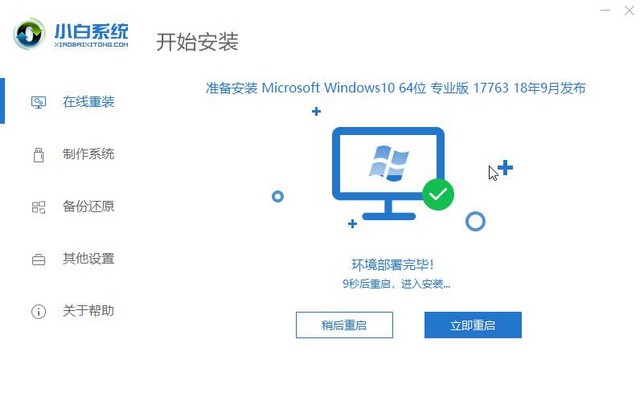
5、进入pe系统后,选择安装系统,耐心等待安装完成即可。
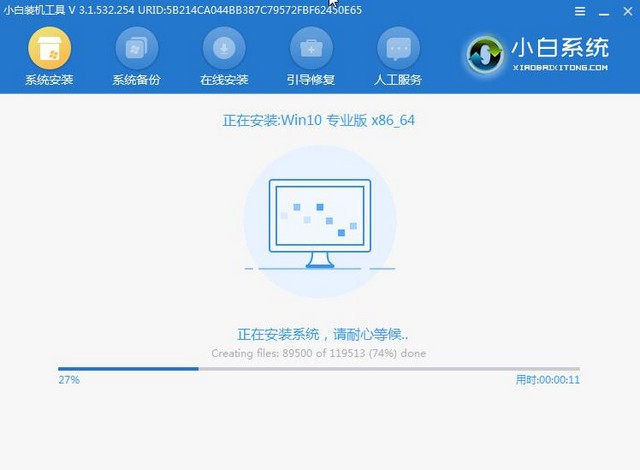
以上就是平板电脑系统安装操作方法,如果你的平板电脑有类似上文的小问题,可以重装一下系统尝试的去解决它。
 有用
26
有用
26


 小白系统
小白系统


 1000
1000 1000
1000 1000
1000 1000
1000 1000
1000 1000
1000 1000
1000 1000
1000 1000
1000 1000
1000猜您喜欢
- 教你win10换win11系统教程2021/07/10
- 好用一键重装系统推荐2022/10/03
- 教你电脑进不了系统怎么重装系统..2022/09/02
- win7局域网共享设置2015/06/23
- 图文详解电脑全盘格式化重装系统步骤..2023/03/23
- office2016激活工具的使用方法..2021/09/09
相关推荐
- 装机PE后U盘只剩300M恢复方法..2016/11/11
- 电脑开机后蓝屏怎么办2022/07/27
- 华为手机价格大全2023/05/13
- 原版系统之家U盘启动盘制作图解..2017/06/18
- 键盘按键错乱,小编教你怎么解决..2018/05/09
- 小白官网下载使用方法2022/08/15

















